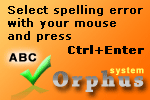ISI-Pass, Pferdesport, Passprüfung , Töltprüfung, Viergangprüfung, Fünfgangprüfung
ISI-Passrennen
Islandpferde
- Beschreibung
- Bedienungsanleitung
- Einstellungen
- Protokoll
- Update und Änderungen
- Kontakt
Programmbeschreibung
Das Programm wurde für die 2 Module „Passrennen“ und „Passprüfungen“
zur präzisen Zeiterfassung entwickelt, um Bearbeitungszeit zu erhöhen
und die Eintragungsfehler zu vermeiden.
Die Zeitmessung erfolgt in Sekunden als zwei Stoppuhren. Uhrzeitformat: SS,ms.
Niemand braucht länger als eine Minute. Die Zeit kann per Hand oder automatisch
mit Lichtschranken gestoppt werden.
Automatische Platzfolgensortierung.
Startliste muss man zuerst als Textdatei mit dem Trennzeichen Semikolon oder
Tabulator (Schriftart – „Courier New“, kein Zeilenumbruch) gespeichert
werden.
Sie können bestehende Excel-Datenbank als Textdatei speichern. Beim Programmstart
steht der Cursor auf dem „Datenbank laden“ – Symbol.
Startliste öffnen und die Stoppuhr ist startbereit.
Passprüfung: Einfache Zeitnahme für eine Strecke von 100 m. Es startet nur eine Person allein. Eine Start- und eine Ziellichtschranke.
Passrennen: 2 Pferde starten gleichzeitig aus einer Startbox. Das Öffnen
der Box löst die Startlichtschranke aus. Nach einer Strecke von 150 m oder
250 m steht die Ziellichtschranke. Das Programm gibt die Zeiten für die
Starter heraus. Z.B. Starter 1: 12,96; Starter 2: 13,06.
Das Rennen wird auf einer Bahn mit 2 Startern gelaufen.
Wenn das Pferd auf der Strecke nicht im Pass bleibt, wird es disqualifiziert
und bekommt keine Zeit. Aber jeder Lauf wird immer eingetragen auch wenn man
keine Zeit erhält.
Der kleine Knopf am Startbutton ist zum Freigeben der Lichtschranke.
Für das Starten der Stoppuhr kann man „Pistolen-Schuss“ –
Audiodatei mit dem Start-Button verknüpfen.
Die Buttons „Auf die Plätze“ und „Fertig“ sind auch
möglich. Nach der Umschaltung der Stoppuhr auf 00:00, werden automatisch
zwei weitere Teilnehmer ausgewählt. Änderungen per Hand sind auch
möglich.
Das Zeitenprotokoll kann man als Textdatei, Excel-Tabelle oder als Webseite
speichern. Die Daten können auch sofort in einem Excel-Dokument per Mausklick
geöffnet werden.
Auf dem Programm-Fenster befinden sich das aktuelle Datum und die Zeit, zwei
Zeitendisplays, sowie das Protokoll. Für die Bedienung stehen die Buttons
START, STOPP 1/2, Eintragen und RESET (00:00), Protokoll öffnen, speichern,
Urkunden drucken, Protokoll drucken, Excel, HTML und Zeile entfernen zur Verfügung.
Weiterhin werden zwei ComboBoxes, wo alle Teilnehmer aus der DB aufgelistet
sind, angezeigt.
Kommt ein Teilnehmer nicht ins Ziel, muss man die Zeit per Hand stoppen und
die entsprechende Zeile im Protokoll löschen oder im gespeicherten Protokoll
die gestoppte Zeit auf "Aus" ändern.
Die Stoppuhr soll fehlerfrei unter Windows - Betriebssystemen auch ohne Excel
laufen. Das Programm sollen Sie ausführlich testen, bevor Sie es kaufen.
Das Programm muss nicht installiert werden und kann sofort vom Datenträger
gestartet werden.
Die unregistrierte Shareware-Version kann nur paar Mal gestartet werden und
manchmal erscheint das „Registrierungsfenster“. Nach Erhalt des Registrierungscodes
wird kein Geld mehr zurückerstattet, aber wenn Sie Fehler finden, werden
die kostenlos beseitigt.
Die Software ist urheberrechtlich geschützt.
Dieses Programm darf nur derjenige bedienen, der es bei „StopWatch.de“
gekauft hat.
Nur die Test-Version darf beliebig oft kopiert und ohne Freischaltschlüssel
an Dritte kostenlos weitergegeben werden.
Bedienungsanleitung
Nach der Auswahl zwei verschiedener Teilnehmer ist der Start-Button aktiv. Die Uhr kann nun mit folgenden Tasten bedient werden:
S = Start 1 = STOPP1 - Display1, Teilnehmer1 2 = STOPP2 – Display2, Teilnehmer2 0 = RESET (0,00) Alt e = Einstellungen Alt i = Hilfe (F1) Alt b = Beenden
Einstellungen
Unter „Einstellungen“ stellen Sie den nötigen Anschluss ein.
Da können Sie auch Freischaltcode eingeben und das nötigste für
einen Serienurkundendruck.
Weil hier die Lichtschranken benutzt werden können, muss der Kontakt immer
„Ein“ sein.
Unter dem Menüpunkt "Einstellungen" können die erforderlichen
Einstellungen vorgenommen werden:
- COM-Port-Kontakt Auswahl;
- Einstellungen für das Serienurkundendruck;
- Freischaltcode-Eingabefelder.
Alle externen Kontakte werden grundsätzlich an die Kontakte 4+6 und/oder 7+8 angeschlossen. Für die Hardwarerealisierung verbinden Sie die Kontakte (RS-232 / 9-poliges Stecker) mit dem potentialfreien Kontakt und wählen Sie einen freien COM-Port unter "Einstellungen" aus.
Zeitenprotokoll
Im Zeitenprotokoll werden die Start-Nummer, Reiter-Name, Pferd-Name, Zeit und
Platz angezeigt. Sortierung nach beliebiger Spalte möglich (auf den Spaltenkopf
klicken).
Rechten Maustastenklick – Zeile oder Zeit löschen.
Update und Änderungen
Ein Update gibt es nicht. Alle Fehlermeldungen im Programm oder in der Dokumentation
werden kostenlos beseitigt.
Verbesserungsvorschläge und Änderungen werden nach Aufwand erstellt
und entsprechend berechnet. Beim Kauf dieses Programm machen wir kleine Änderungen
kostenlos!
Senden Sie uns als Arbeitsgrundlage eine genaue Aufgabenbeschreibung (wie die
Hilfe F1), Programmname, Programmfenster-Skizzen, Icon (Bild), Beispielprogramm
etc. per E-Mail zu. Wir analysieren Ihre Unterlagen und werden uns mit Ihnen
per E-Mail in Verbindung setzen. Sie können bei uns auch andere Programme
bestellen oder Ihre Webseiten erstellen lassen.
Kontakt
Telefonanrufe sind UNERWÜNSCHT!
Aktuelle Kontaktdaten und Antispam Kontaktformular für die Bestellungen
sind auf unserer Webseite www.stopwatch.de/kontakt
Unsere Zeit zeigt...
wer der Beste ist!
| StopWatch
|
|---|
| |
| Mehr |
|---|
|
* Demo-Version ca. 1 MB zum Testen!
* Die aktuelle Version schicken wir Ihnen per E-Mail nach der Bezahlung. * Prüfen Sie die neue Versions-Nummer unter "Preisliste". * Die Beschreibung im Internet hat Priorität vor Zip-Datei. * Screenshots (Bilder) können im Internet vom Original auch abweichen. |
| Sonstiges |
|---|
| |